文章目录
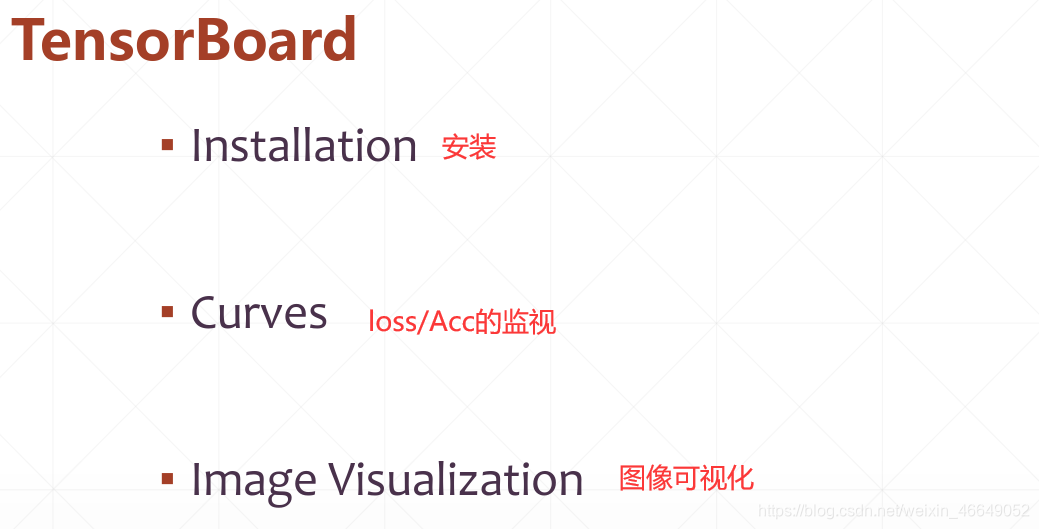
1.Tensorboard原理

2.如何可视化

1.run listener
C:\Users\admin>dir
C:\Users\admin>cd Desktop
C:\Users\admin\Desktop>dir
C:\Users\admin\Desktop>cd 深度学习与TensorFlow入门实战-源码和PPT
C:\Users\admin\Desktop\深度学习与TensorFlow入门实战-源码和PPT>dir
C:\Users\admin\Desktop\深度学习与TensorFlow入门实战-源码和PPT>cd lesson28-可视化
C:\Users\admin\Desktop\深度学习与TensorFlow入门实战-源码和PPT\lesson28-可视化>tensorboard --logdir logs
2020-10-10 13:50:11.118488: I tensorflow/stream_executor/platform/default/dso_loader.cc:44] Successfully opened dynamic library cudart64_100.dll
Serving TensorBoard on localhost; to expose to the network, use a proxy or pass --bind_all
TensorBoard 2.0.2 at http://localhost:6006/ (Press CTRL+C to quit)
打开网址如下界面

2.build summary
current_time = datetime.datatime.now().strftime('%Y%m%d-$H%M%S')
log_dir = 'logs/ ' + current_time
semmary_wwriter = tf.summary.create_file_writer(log_dir)
3.fed
1.fed scalar
with summary_writer.as_default():
tf.summary.scalar('loss',float(loss),step=epoch)
tf.summary.scalar('accuracy',float(train_accuracy),step=epoch)

2.fed singke Image-图片


3.fed multi-images


将多张图片显示为一张图片


3.可视化实战
import os
os.environ['TF_CPP_MIN_LOG_LEVEL'] = '2'
import tensorflow as tf
from tensorflow.keras import datasets, layers, optimizers, Sequential, metrics
import datetime
from matplotlib import pyplot as plt
import io
# 数据预处理
def preprocess(x, y):
x = tf.cast(x, dtype=tf.float32) / 255.
y = tf.cast(y, dtype=tf







 最低0.47元/天 解锁文章
最低0.47元/天 解锁文章















 293
293











 被折叠的 条评论
为什么被折叠?
被折叠的 条评论
为什么被折叠?








